-
حدد بدء> الإعدادات > تطبيقات> الافتراضية.
-
لتغيير التطبيق الافتراضي، يمكنك القيام بأي من الخطوات التالية:
-
تعيين افتراضي لنوع ملف أو نوع ارتباط
في شريط البحث، أدخل نوع الملف أو نوع الارتباط الذي تريده، ثم حدده من قائمة النتائج. يمكنك اختيار التطبيق الذي يمكنه فتح هذا الملف أو نوع الارتباط. -
تعيين الإعدادات الافتراضية للتطبيقات
حدد تطبيقا لمعرفة أنواع الملفات أو أنواع الارتباطات التي يمكن فتحها. إذا كنت تريد تغيير شيء ما، فحدد الملف أو نوع الارتباط، ثم اختر التطبيق المفضل لديك.
-
-
في قائمة البدء، حدد الإعدادات > تطبيقات> الافتراضية.
-
حدد الخيار الافتراضي الذي ترغب في تعيينه ثم اختر التطبيق. يمكنك أيضًا الحصول على تطبيقات جديدة في Microsoft Store. يجب تثبيت التطبيقات قبل أن تتمكن من تعيينها كافتراضية.
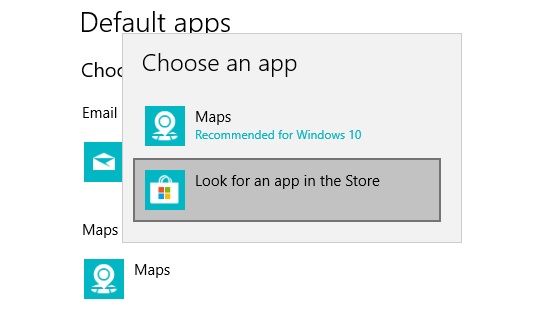
-
قد ترغب في فتح .pdf أو البريد الإلكتروني أو الموسيقى تلقائيا باستخدام تطبيق آخر غير التطبيق الذي توفره Microsoft. لاختيار التطبيقات الافتراضية حسب نوع الملف. قم بالتمرير لأسفل وحدد اختيار التطبيقات الافتراضية حسب نوع الملف.










